- Discord Text Format: jak zmienić kolor i styl tekstu na czacie
- Jak zmienić style tekstu w Discord
- Kursywa
- Pogrubienie
- Pogrubienie + Kursywa
- Przekreślenie
- Podkreślać
- Jak zmienić kolor tekstu w Discord
- Zmień na czerwony tekst
- Zmień na żółty tekst
- Zmień na zielony tekst
- Zmień na niebieski
- Jakie kolory tekstu możesz stworzyć w niezgodzie?
- Jakie są podstawowe polecenia czatu w niezgodzie?
- Czym jest niezgoda i dlaczego powinienem go używać?
- Jak wysłać polecenie w niezgodzie?
- Jak korzystać z podstawowych poleceń Discord bez bota?
- Jak zrobić pogrubiony tekst w niezgodzie?
- Czy mogę używać różnych czcionek w czatach na discordzie?
- Czy możesz zmienić kolor tekstu w niezgodzie?
- Jak zmienić nazwę niezgody na Androidzie?
- Jak zmienić rozmiar czcionki na Discordzie?
- Jak zmienić kolor tekstu na czacie Discord?
- Jak zrobić niebieski komunikat Discord Orange?
- Jakie kolory możesz stworzyć w niezgodzie?
W tym samouczku pokażemy, jak zmienić kolor i styl tekstu czatu w Discord. Ta usługa Voice over the Internet i komunikator całkowicie usprawniła proces interakcji między grupami użytkowników. Możesz z łatwością wysyłać wiadomości tekstowe, wideo, audio i obrazy. Chociaż jego użycie obejmuje zarówno edukację, jak i inne firmy, sektor gier jest tym, w którym stworzył swoje dziedzictwo.
Obsługa różnych platform, takich jak Windows, iOS, Android i Linux, sprawia, że jest to wybór dla wielu użytkowników. Jednak jeśli chodzi o dostosowywanie tekstu na ekranie czatu, niewiele można zrobić, przynajmniej w tradycyjny sposób. Ale istnieją całkiem fajne sztuczki, dzięki którym można zmienić kolor i styl tekstu za pomocą CSS i kilku kodów kolorów w Discord. Oto szczegółowy zestaw instrukcji dla tego samego.
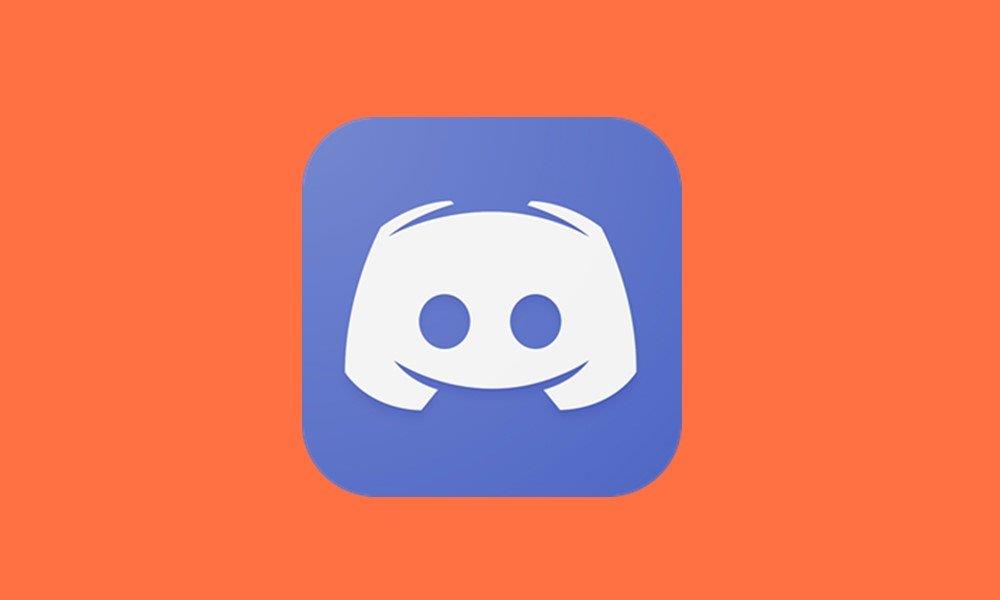
Discord Text Format: jak zmienić kolor i styl tekstu na czacie
Aplikacja korzysta z programu JavaScript highlight.js. Korzystając z tego pliku, a także wbudowanych kodów kolorów, możesz łatwo wpisać tekst w preferowanym kolorze. W tych samych liniach możesz sformatować tekst, czyniąc go pogrubionym, kursywą, pogrubieniem + kursywą, podkreśleniem i przekreśleniem. Te podstawowe formatowanie tekstu można łatwo przeprowadzić za pomocą tylko kilku symboli. Zacznijmy więc od przewodnika po zmianie koloru i stylu tekstu czatu w Discord za pomocą tych prostych poprawek formatowania, zanim przejdziemy do nieco zaawansowanych schematów kolorowania.
Przeczytaj także: Slack vs Discord: który z nich jest lepszy?
Jak zmienić style tekstu w Discord
Oto kroki, aby Twój tekst był kursywą, pogrubieniem, pogrubieniem + kursywą, przekreśleniem i podkreśleniem:
Reklamy

Kursywa
Aby tekst był kursywą, użyj gwiazdki * przed i po tekście. Między symbolem a tekstem nie powinno być spacji:
*PRZYKŁADOWY TEKST*
Pogrubienie
Aby pogrubić tekst, użyj dwóch gwiazdek ** przed i po tekście. Ponownie upewnij się, że nie ma spacji
**PRZYKŁADOWY TEKST**
Pogrubienie + Kursywa
To jest tylko połączenie powyższych dwóch, dlatego połącz powyższe dwa polecenia. Innymi słowy, użyj trzech gwiazdek *** przed i po tekście.
Reklamy
***PRZYKŁADOWY TEKST***
Przekreślenie
Aby przekreślić, użyj dwóch symboli tyld (~~) przed tekstami i dwóch po nich. Brak spacji między tekstem a symbolami
~~PRZYKŁADOWY TEKST~~
Podkreślać
Aby podkreślić tekst, użyj dwóch podkreśleń (__) przed i dwóch po tekście bez spacji.
__PRZYKŁADOWY TEKST__
To były kroki, aby zmienić style tekstu na czacie w Discord, teraz zwróćmy naszą uwagę na zmianę kolorów tekstu.
Reklamy
Jak zmienić kolor tekstu w Discord
Reklama
Nie ma bezpośredniej możliwości zmiany koloru tekstów. Jednak używając języka CSS i Apache oraz kilku symboli, możesz łatwo wykonać powyższe zadanie. Wymienialibyśmy instrukcje za pomocą wbudowanych kodów kolorów i CSS (lub Apache). Jedną rzeczą, która jest wspólna w obu z nich, jest to, że musisz rozpoczynać i kończyć wiersze poleceń za pomocą trzech symboli odwrotnych „`”. Mając to na uwadze, oto wymagane kroki:
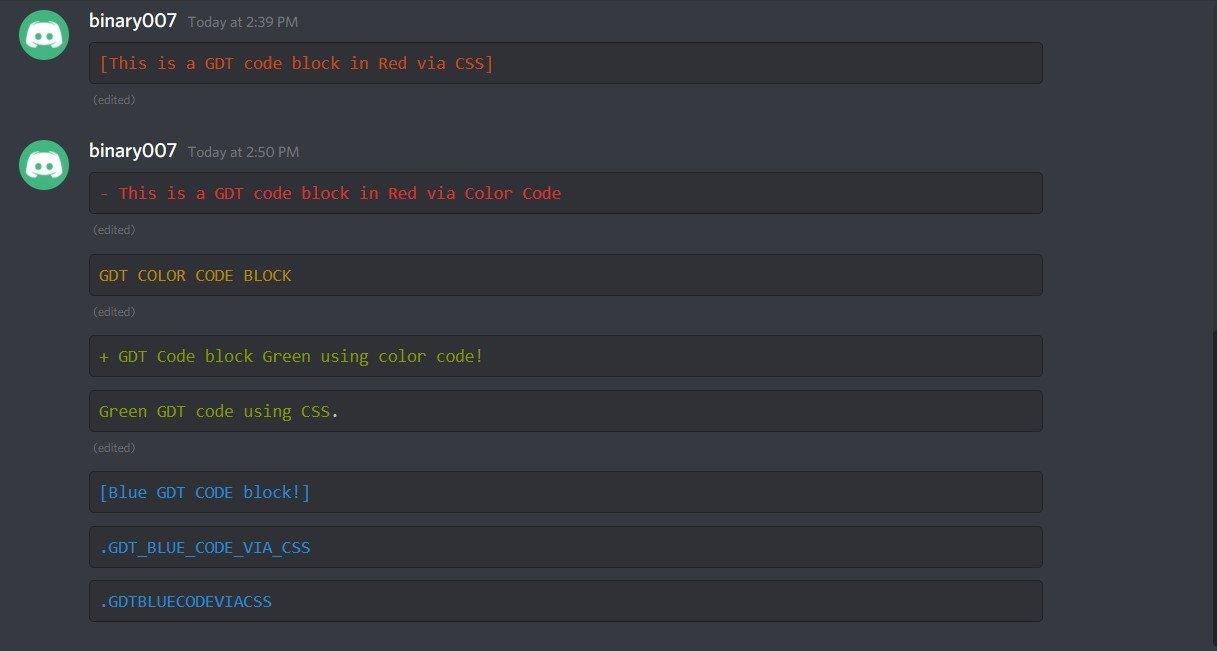
Zmień na czerwony tekst
Korzystanie z kodu koloru:
Kod koloru dla czerwonego to diff. Pełna składnia oznacza:
```różnic - WPISZ SWÓJ TEKST ```

Korzystanie z CSS:
Nawias kwadratowy jest częścią składni:
``` CSS [WPISZ SWÓJ TEKST] ```

Zmień na żółty tekst
Przez kod koloru
Kod koloru żółtego jest naprawiony, stąd składnia przekłada się na:
```napraw BLOK KODU GDT ```

Korzystanie z Apache:
Upewnij się, że między tekstem nie ma spacji (możesz użyć podkreślenia)
```Apache %{ENTER_YOUR_TEXT}% ```

Zmień na zielony tekst
Za pomocą kodu koloru
Kod koloru zielonego to diff. Aby odróżnić go od żółtego, będziesz musiał dodać znak plus przed oświadczeniem. Oto jak:
```diff + WPISZ SWÓJ TEKST! ````

Korzystanie z CSS:
```css WPISZ SWÓJ TEKST! ````

Zmień na niebieski
Korzystanie z kodu koloru:
Kod koloru niebieskiego to ini. Składnia odpowiada
```ini [WPISZ TEKST!] ```

Vis CSS
Upewnij się, że między słowami nie ma spacji. Możesz użyć podkreślenia, aby oddzielić te słowa. Ponadto przed oświadczeniem musi być kropka:
```css .WPISZ_TWÓJ_TEKST ```

Na tym kończymy przewodnik dotyczący zmiany koloru i stylu tekstu czatu w Discord. Jeśli masz jakieś pytania, daj nam znać w sekcji komentarzy. Podobnie, oto kilka porad i wskazówek dotyczących iPhone’a, porad i wskazówek dotyczących komputera PC oraz porad i wskazówek dotyczących Androida, które również powinieneś sprawdzić.
FAQ
Jakie kolory tekstu możesz stworzyć w niezgodzie?
Jakie kolory tekstu możesz stworzyć w Discordzie? Korzystając z funkcji kodu, możesz tworzyć pola tekstowe z tekstem w następujących kolorach: Czerwony; Pomarańczowy; Żółty; Ciemnozielony; Jasnozielony; Niebieski; Czerwony tekst niezgody
Jakie są podstawowe polecenia czatu w niezgodzie?
Podstawowe polecenia Discord na czacie Podstawowe polecenia Discord mogą być używane na czacie Discord bez użycia bota. Te polecenia służą do tego, aby czat na platformie był przyjemniejszy i bardziej wciągający. Najlepszą częścią tych poleceń czatu jest to, że możesz je łatwo zobaczyć w programie, po prostu wpisując symbol /.
Czym jest niezgoda i dlaczego powinienem go używać?
Najbardziej przydatne ze wszystkich, Discord przynosi wiele fajnych poleceń do stołu. Jeśli poprawnie wpiszesz polecenie do aservera, możesz sprawić, że wydarzy się wiele różnych rzeczy. Polecenia Discord są proste i proste w użyciu. Wszystkie są wpisywane do okien czatu serwera. Większość z nich jest bardzo przydatna w różnych sytuacjach, podczas gdy inne są po prostu zabawne.
Jak wysłać polecenie w niezgodzie?
Polecenia Discord można wysyłać na dwa sposoby: przez okno czatu lub za pomocą polecenia ukośnika (/). Okno czatu to najczęstszy sposób wysyłania poleceń, ponieważ umożliwia wpisywanie i wysyłanie ich bezpośrednio do znajomych. Aby skorzystać z okna czatu, po prostu wpisz polecenie i naciśnij enter.
Jak korzystać z podstawowych poleceń Discord bez bota?
Podstawowe polecenia Discord mogą być używane na czacie Discord bez użycia bota. Te polecenia służą do tego, aby czat na platformie był przyjemniejszy i bardziej wciągający. Najlepszą częścią tych poleceń czatu jest to, że możesz je łatwo zobaczyć w programie, po prostu wpisując symbol /.
Jak zrobić pogrubiony tekst w niezgodzie?
Zaczniemy od podstaw, zanim przejdziemy do konstruowania bloków kodu do kolorowania tekstu. Aby pogrubić tekst w Discord, użyj dwóch gwiazdek (*) na początku i na końcu pogrubionego tekstu. (gwiazdka, naciśnij SHIFT+8)
Czy mogę używać różnych czcionek w czatach na discordzie?
Ta strona umożliwia generowanie czcionek Discord, których możesz używać w swoich czatach. Discord domyślnie nie pozwala na zmianę czcionki, ale korzystając z tego generatora, możesz to obejść, dzięki czemu możesz publikować więcej niż tylko pogrubiony i podkreślony tekst w wiadomościach na czacie.
Czy możesz zmienić kolor tekstu w niezgodzie?
Podobnie jak w przypadku czcionek, nie ma prawdziwego sposobu na zmianę koloru tekstu w Discord, ale nadal jest to możliwe z powodu niektórych exploitów związanych z funkcjami formatowania czcionek Discord. Ponieważ Discord jest aplikacją internetową, wykorzystuje HTML i CSS do wyświetlania rzeczy.
Jak zmienić nazwę niezgody na Androidzie?
Krok 1: Znajdź generator czcionek Discord, który Ci się podoba. W tym przykładzie używam Lingojam.com, ale możesz użyć dowolnego generatora czcionek Discord, który lubisz. Krok 2: Wpisz nazwę Discord, którą chcesz zmienić. Krok 3: Wybierz wygenerowaną czcionkę, która ma być twoją nową nazwą Discord.
Jak zmienić rozmiar czcionki na Discordzie?
Istnieje kilka sposobów na dostosowanie interfejsu Discord i zmianę wyglądu czcionki. Aby rozpocząć, kliknij ikonę koła zębatego w lewym dolnym rogu i wybierz Wygląd z menu po lewej stronie. Tutaj znajdziesz trzy opcje: Skalowanie czcionki czatu: Zmienia rozmiar czcionki w wiadomościach.
Jak zmienić kolor tekstu na czacie Discord?
Możesz zmienić kolor tekstu na czacie Discord, korzystając z naszego generatora tekstu w kolorze Discord! Dzięki naszemu generatorowi możesz łatwo zmienić kolor swojego tekstu. Dlaczego ludzie tworzą kolorowy tekst w Discordzie? Ludzie tworzą kolorowy tekst w Discord, aby zadziwić swoich znajomych i dobrze się bawić.
Jak zrobić niebieski komunikat Discord Orange?
Jeśli zamienisz składnię „ini” do budowania niebieskiej wiadomości na „css” (składnia CSS) i zachowasz niezmienione inne parametry, otrzymasz pomarańczową treść wiadomości. 6. Discord Text Formatting – Cyan Metoda tworzenia koloru cyjan jest podobna do malowania niebieskiego tekstu.
Jakie kolory możesz stworzyć w niezgodzie?
Jakie kolory tekstu możesz stworzyć w Discordzie? Korzystając z funkcji kodu, możesz tworzyć pola tekstowe z tekstem w następujących kolorach: Czerwony; Pomarańczowy; Żółty; Ciemnozielony; Jasnozielony; Niebieski; Jak zmienić kolor tekstu Discord na czerwony?












